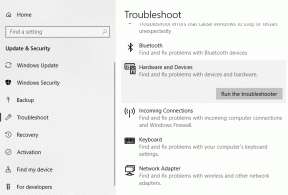Miksi iPhoneni tai iPadini kuumenee ja kuinka estää se
Sekalaista / / April 03, 2023
Ei ole harvinaista, että iPhone tai iPad lämpenee joskus. Se voi kuitenkin olla hälyttävää, jos se kuumenee liian kuumaksi käsitellä tai ylikuumenee säännöllisesti. Ensimmäinen toimintatapa on jäähdyttää se, sitten selvittää, miksi iPhonesi kuumenee, ja lopuksi, kuinka lopettaa ylikuumeneminen.

Yleensä laitteesi säätää toimintaansa säätelemään matalia tai korkeita lämpötiloja. Jos laitteesi kuitenkin kuumenee liikaa, se voi aiheuttaa suorituskykyongelmia, lyhentää akun käyttöikää tai jopa vahingoittaa laitetta. Joten lue mukana estääksesi iPhonesi tai iPadisi ylikuumenemisen.
Miksi iPhoneni tai iPadini kuumenee?
iPhonesi kuumenemiseen voi olla lukemattomia syitä. Yleisimmät ovat:
- Kun iPhone tai iPad asennetaan ensimmäistä kertaa tai palautetaan varmuuskopiosta.
- Suoratoista korkealaatuista videota.
- Kun käytät prosessori- tai grafiikkaintensiivisiä sovelluksia, kuten pelejä, videonmuokkaussovellukset, AR-sovellukset jne.
- Langaton lataus.
- Laitteen käyttäminen latauksen aikana.
- Muiden kuin Applen sertifioimien lisävarusteiden käyttäminen.
Yleensä laitteesi pitäisi palata normaaliin lämpötilaan, kun nämä prosessit tai toiminnot on suoritettu. Jos lämpötila kuitenkin ylittää tietyn kynnyksen, iPhonessa ja iPadissa on sisäänrakennetut turvaominaisuudet, jotka suojaavat ylikuumenemisongelmalta.
Laite näyttää esimerkiksi varoitusnäytön (kuten alla näkyy) ja keskeyttää kaikki prosessit laitteen suojaamiseksi. Tai näet a Lataus pidossa -ilmoitus lämpötilan säätelyyn latauksen aikana.
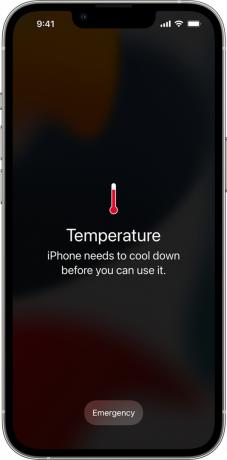

Kun laite jäähtyy, prosessi/toiminto jatkuu automaattisesti.
Mitä tehdä, kun iPhone tai iPad kuumenee
Kuten edellä selitettiin, Applella on joitain varotoimia. Jos nämä lämpötilakynnykset eivät kuitenkaan aktivoidu automaattisesti, seuraa alla olevia ohjeita jäähdyttääksesi ylikuumentunut iPhonesi tai iPadisi välittömästi.
1. Lopeta lataaminen välittömästi
Jos lataat, joko alkuperäisellä laturilla tai muulla kolmannen osapuolen lisävarusteella, irrota se välittömästi. Ja aloita lataaminen uudelleen vasta, kun laite on jäähtynyt riittävästi.
2. Irrota kotelo ja säilytä laitetta viileässä paikassa
Poista seuraavaksi kotelo, jotta iPhone tai iPad jäähtyy nopeasti. On myös suositeltavaa poistaa se korkean lämpötilan vyöhykkeeltä, suoralta auringonvalolta jne. Voit myös tuulettaa sen tai sijoittaa sen viileämpään paikkaan, ilmastointihuoneeseen jne.
3. Sammuta iPhonesi lopettaaksesi ylikuumenemisen välittömästi
Ajatuksena on lopettaa kaikki taustatoiminnot, mikä auttaa laitettasi jäähtymään nopeammin. On kuitenkin olemassa myös taka-ajattelu – iPhonen uudelleenkäynnistäminen voi mahdollisesti tappaa taustaprosessin tai nollata ongelman taustalla olevan virheen. Kyseessä on siis win-win -tilanne.
Vaihe 1: Tuo virtanäyttö esiin:
- iPhone Face ID: llä: Paina ja pidä painettuna äänenvoimakkuuden alas/ylös ja sivupainikkeita samanaikaisesti.
- iPhone Touch ID: llä: Pidä sivupainiketta painettuna.
Vaihe 2: Kytke laite pois päältä liu'uttamalla Slide to power off -liukusäädintä.

4. Erota iPhonesi ja iPadisi muista laitteista
Vaikka tämä ei auta iPhonea/iPadia jäähtymään, se estää lämpöä vaikuttamasta muihin laitteisiin. Varsinkin jos pidät laitetta suljetuissa tiloissa, kuten a läppärilaukku tai hihat.
Kun olet suorittanut edellä mainitut vaiheet, on parasta jättää iPhone tai iPad häiriöttömäksi jonkin aikaa, jotta se jäähtyy. Laitteen käyttämättä jättäminen mihinkään toimintaan auttaa sitä palaamaan normaaliin käyttölämpötilaansa, jolloin se voi palata toimintoihinsa sujuvasti.
Kuinka estää iPhonesi ja iPadisi ylikuumenemasta uudelleen
Jos eivät ulkoiset, sisäiset ongelmat, kuten vioittunut sovellus, asetus tai virhe, voivat lämmittää iPhoneasi. Etsitään ja estetään iPhonesi kuumeneminen.
1. Sulje kaikki taustasovellukset
iPhone ei sulje täysin aktiivisia sovelluksia uudelleenkäynnistyksen aikana. Suurin osa näistä sovelluksista on jäädytetty (avoinna taustalla, mutta ei aktiivisia), kun taas sovellukset, joilla on taustasovelluksen päivityslupa (posti, sää, sijainti jne.), palautetaan viimeisestä aktiivisesta tilastaan.
Joten sovellus, joka aiheuttaa iPhonen kuumenemisen, saattaa silti olla käynnissä taustalla. Tarkastetaan taustasovellukset ja tapetaan syyllinen.
Vaihe 1: Avaa App Switcher,
- iPhonessa Face ID: llä: Pyyhkäise ylös näytön alaosasta keskiosaa kohti ja pidä painettuna, kunnes App Switcher tulee näkyviin.
- iPhone Touch ID: llä: Kaksoisnapsauta Koti-painiketta.
Vaihe 2: Selaa seuraavaksi kaikki aktiiviset sovellukset ja pyyhkäise vasemmalle tai oikealle.
Vaihe 3: Pyyhkäise ylöspäin sovellus, jonka haluat sulkea; voit tarvittaessa sulkea kaikki sovellukset.


2. Etsi Battery-Hogging -sovellus
On aika tarkistaa, aiheuttaako tietty sovellus iPhonen ylikuumenemista. Onneksi iPhonen sisäänrakennettu akun käyttöasetus voi auttaa sinua kaventamaan syyllistä.
Vaihe 1: Käynnistä Asetukset, vieritä alas ja napauta Akku.
Vaihe 2: Vieritä katsoaksesi akun käyttötilastoja. Katso täältä "Akun käyttö sovelluksittain" -osiosta, mikä sovellus kuluttaa akkuasi.
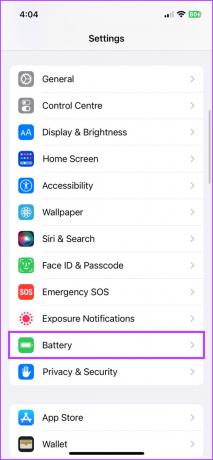

Kun löydät sovelluksen, joka kuluttaa eniten akkua, vähennä sovelluksen käyttöä, poista taustapäivitys käytöstä, poista asennus tai päivitä se (alla mainitut ohjeet).
3. Tarkista Analytics-tiedot löytääksesi usein kaatuvia sovelluksia
On mahdollista, että sovellus kaatuu jatkuvasti taustalla ja nostaa lämpötilaa. Lisäksi, koska se ei saa paljon näyttöaikaa, se ei välttämättä näy akun käyttötilastoissa.
Löydät sen kuitenkin kohdasta Asetukset → Tietosuoja ja suojaus → vieritä alas ja napauta Analyysit ja parannukset → Analyysitiedot. Täällä näet luettelon sovelluksista, jotka ovat kaatuneet äskettäin (jos sellaisia on).


Erityisesti, jos huomaat useita lokeja samasta sovelluksesta, saat juuri syyllisen kiinni. Jälleen voit joko poistaa, minimoida käytön, päivittää (jos saatavilla) tai etsiä vaihtoehtoista sovellusta.

4. Poista taustan päivitys käytöstä
Vaikka jotkut sovellukset, kuten viestit, sähköpostit, kalenterit jne. tarvitsevat taustapäivitystä, osa voidaan siirtää toistaiseksi takapolttimeen. Varsinkin jos sinusta tuntuu, että sovellus nostaa iPhonesi lämpötilaa.
Vaihe 1: Siirry kohtaan Asetukset → Yleiset.
Vaihe 2: Täällä voit joko
- Napauta Taustasovelluksen päivitys ja sammuta se tai siirrä se Wi-Fi-verkkoon.
- Tai tarkista sovellukset, joilla on käyttöoikeus, ja poista asetus käytöstä sovelluksille, jotka eivät sitä todella tarvitse.
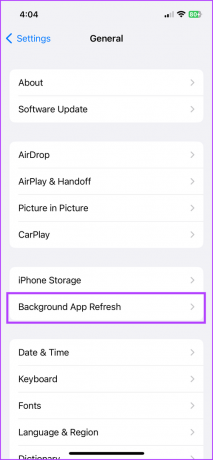

5. Ota lentokonetila käyttöön
Jos iPhone jatkaa kuumenemista yllä olevista vaiheista huolimatta, viallinen verkkoyhteys saattaa aiheuttaa sen. Onneksi lentokonetila voi auttaa testaamaan teoriaa. Avaa vain Ohjauskeskus ja napauta Lentokonetilan kuvaketta.

Käytä puhelintasi nyt. Jos puhelin kuumenee edelleen, siirry seuraavaan vaiheeseen. Jos se ei kuitenkaan ylikuumene, pidä iPhone lentokonetilassa. Tai sammuta se, mutta käytä sitä mahdollisimman vähän, kunnes verkkovirhe näyttää ratkeavan.
Lisäksi, sammuta 5g jos käytät sitä ja vaihda 4G- tai LTE-verkkoon, koska se saattaa auttaa viilentämään iPhoneasi.
6. Päivitä iPhonesi
IPhonen päivittäminen on aina fiksu idea virheiden korjaamiseen, se voi auttaa parantaa akun kuntoa ja ratkaise ongelmat, kuten ylikuumeneminen.
Voit tehdä tämän valitsemalla Asetukset → Yleiset → Ohjelmistopäivitys → Lataa ja asenna (jos päivitys on saatavilla).


Ja samalla kun olet siinä, on viisaampaa päivittää kaikki sovelluksesi suorituskykyongelmia aiheuttavien ongelmien ratkaisemiseksi.
Käynnistä App Store → napauta profiilikuvaasi oikeassa yläkulmassa → vieritä alas Tulevat automaattiset päivitykset -osioon → napauta Päivitä kaikki tai Päivitä haluamasi sovelluksen vieressä.

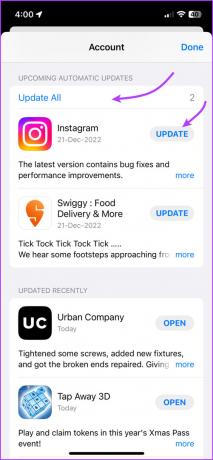
7. Rajoita grafiikkaa tai prosessoria vaativia tehtäviä
Kuten edellä mainittiin, resurssiintensiiviset sovellukset voivat rasittaa laitettasi huomattavasti ja aiheuttaa sen nopean lämpenemisen. Siksi on suositeltavaa rajoittaa tällaisten sovellusten tai pelien käyttöä, varsinkin kun ympäristön lämpötila on jo korkea.


Tämä auttaa vähentämään laitteen prosessorin ja grafiikkasirun kuormitusta, jolloin se toimii tehokkaammin ja pysyy turvallisissa lämpötilarajoissa. Jos et kuitenkaan halua vaimentaa pelejäsi tai tehtäviäsi, kokeile jäähdytystuulettimella varustettua lisävarustetta.
8. Kokeile käyttää virransäästötilaa
Toinen tapa estää iPhonen tai iPadin ylikuumeneminen on käyttää Low Power Mode. Suunniteltu vähentämään laitteen virrankulutusta, se rajoittaa myös lämmöntuotantoa.
Vaikka virransäästötila vaikuttaa myös laitteen suorituskykyyn ja toimivuuteen, on parasta käyttää sitä vain tarvittaessa, esimerkiksi kun iPhonesi ylikuumenee tai akun varaus on vähissä.
Vaihe 1: Avaa Asetukset-sovellus → vieritä alas kohtaan Akku.
Vaihe 2: Ota käyttöön virransäästötilan kytkin.
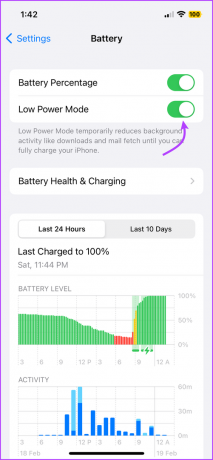
Vaihtoehtoisesti voit myös lisää virransäästötilan painike Ohjauskeskukseen. Sitten voit nopeasti ottaa asetuksen käyttöön tai poistaa sen käytöstä avaamalla ja valitsemalla painikkeen Ohjauskeskuksesta.
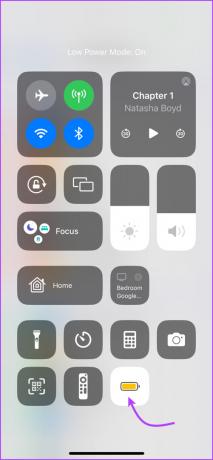
9. Ota automaattinen kirkkaus käyttöön
Todennäköisyys, että tämä on syyllinen, on pieni, mutta miksi jättää kiveä kääntämättä? Lisäksi kun kirkkaus on liian korkea, akku tyhjenee nopeasti ja puhelin kuumenee. Onneksi automaattinen kirkkausasetus voi pelastaa päivän.
Vaihe 1: Käynnistä Asetukset-sovellus → valitse Esteettömyys.
Vaihe 2: Napauta "Näytön ja tekstin koko".
Vaihe 3: Vieritä seuraavaksi alas ja ota automaattinen kirkkaus käyttöön.
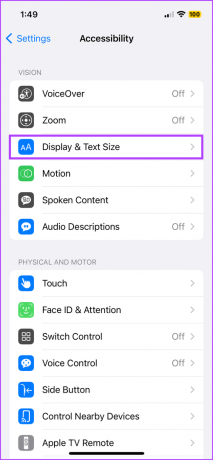

10. Tarkista iPhonen akun kunto
Valitettavasti se on noidankehä. Altistuminen korkeille lämpötiloille voi heikentää akkua, ja huonokuntoinen, vanha akku voi johtaa ylikuumenemiseen. Joten tarkistetaan, voidaanko akun kuntoa syyttää.
Vaihe 1: Avaa Asetukset → Akku.
Vaihe 2: Napauta "Akun kunto ja lataus".
Vaihe 3: Tarkista enimmäiskapasiteetti.
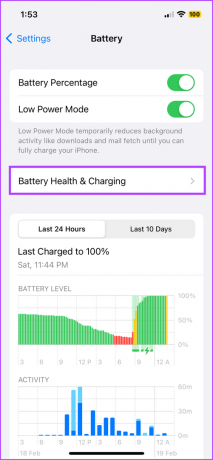

Olet turvavyöhykkeellä, jos akun kapasiteetti on noin 80 %. Vaikka mikä tahansa tämän alapuolella oleva vaikutus vaikuttaa huippusuorituskykyyn, laitteeseen kohdistuva paine tehtävien suorittamisen aikana ja siten lämpeneminen.
Paras tapa on vaihtaa akku tai myy/vaihda iPhonesi tai iPadisi uudempaan, nopeampaan ja viileämpään versioon (tarkoitettu sanapeli).
11. Palauta iPhone
Jos et löytänyt ja ratkaise iPhonen ylikuumenemisen taustalla olevaa ongelmaa, on aika tehdä tiukkoja vaiheita. Ja vaikka iPhonen nollaus poistaa kaikki sovellukset ja mukautetut asetukset, se voi mahdollisesti ratkaista ongelman.
Vaihe 1: Käynnistä Asetukset ja siirry kohtaan Yleiset.
Vaihe 2: Vieritä alas ja valitse 'Siirrä tai nollaa iPhone'.
Vaihe 3: Napauta seuraavaksi Palauta.


Vaihe 4: Valitse esitetyistä vaihtoehdoista Palauta kaikki asetukset (kirjoita salasana pyydettäessä).
Vaihe 5: Vahvista toiminto napauttamalla Palauta kaikki asetukset uudelleen.


12. Ota yhteyttä Apple Storeen
Jos mikään muu ei auta, kyseessä on todennäköisesti laitteisto-ongelma, joka vaatii asiantuntijan. Sinä pystyt koputtaa Applen oveen sekä kirjaimellisesti että sivusuunnassa, eli voit vierailla lähimmässä Apple-tuessa tai soittaa tai lähettää sähköpostia Apple-tukeen.
Useimmiten joudut vierailemaan tai lähettämään puhelimen korjattavaksi, joten varaudu tähän mahdollisuuteen.
13. Muita yleisiä hakkereita iPhonen ja iPadin ylikuumenemisen estämiseksi
Puhelimen saattaminen jäähtymään ja sen lämpenemisen taustalla olevan ongelman selvittäminen ei ole mikään pieni saavutus. Joten on viisaampaa sisällyttää tiettyjä varotoimia päivittäiseen käyttöön, jotta vältytään toistumiselta.
- Vältä iPhonen ja iPadin käyttöä latauksen aikana.
- Käytä vain Applen sertifioimia latureita ja lisävarusteita.
- Vältä altistamasta laitetta suoralle auringonvalolle ja korkeille lämpötiloille.
- Älä jätä iPhoneasi pysäköityihin autoihin tai pieniin suljettuihin tiloihin.
- Kun käytät resurssikeskeistä sovellusta/toimintoa,
- Yritä välttää kuumia paikkoja.
- Käytä sopivaa jäähdytysmekanismia.
- Työskentele/pelaa istunnoissa, jolloin laite jäähtyy.
Usein kysytyt kysymykset iPhonen ja iPadin ylikuumenemisesta
iPhonen tai iPadin ylikuumenemisen seurauksena voi olla laitteen kuumeneminen kosketettaessa, lyhentynyt akun käyttöikä, hitaampi suorituskyky ja jopa automaattinen sammutus laitteen suojaamiseksi vahingoittaa.
Kyllä, pitkäaikainen ylikuumeneminen voi vahingoittaa iPhonen tai iPadin sisäisiä osia ja lyhentää sen käyttöikää. On tärkeää ryhtyä toimiin ylikuumenemisen estämiseksi ja puuttua mahdollisiin ongelmiin välittömästi, jos niitä ilmenee.
Kyllä, viallinen akku voi aiheuttaa iPhonen ylikuumenemisen. Jos epäilet näin, on parasta viedä se valtuutetulle huoltoliikkeelle tarkastusta ja mahdollista akun vaihtoa varten.
Säilytä iPhonen ja iPadin lämpötila
Applen mukaan ihanteellinen ympäristön lämpötila iPhonelle ja iPadille on 0–35 ºC, eli 32–95 ºF. Ja vaikka se ei ole niin yleistä tai haitallista kuin ylikuumeneminen, on viisaampaa pitää iPhonesi turvassa myös kylmissä olosuhteissa.
Jos lämpötila on laitteen toiminta-alueen ulkopuolella, se vaikuttaa tilapäisesti akun käyttöikään tai sammuttaa laitteen automaattisesti. Toistuvat tapahtumat voivat vahingoittaa laitettasi peruuttamattomasti, joten tarkkaile, estä ja pidennä iPhonesi käyttöikää.